So deaktivieren Sie die automatische Videowiedergabe auf Websites

- 3756
- 1169
- Mike Kuske
Eines der ärgerlichsten Dinge im Internet ist es, die Videowiedergabe in Klassenkameraden, auf YouTube und anderen Websites automatisch zu starten, insbesondere wenn der Sound nicht auf dem Computer ausgeschaltet wird. Wenn Sie Verkehr haben, frisst solche Funktionalität sie schnell und für alte Computer kann dies zu unnötigen Bremsen führen.
In diesem Artikel - darüber, wie die automatische Wiedergabe des HTML5- und Flash -Videos in verschiedenen Browsern deaktiviert werden kann. Die Anweisungen enthalten Informationen für Browser Google Chrome, Mozilla Firefox und Opera. Für Yandex Browser können Sie dieselben Methoden verwenden.
Deaktivieren automatischer Wiedergabeblash -Video in Chrome
Update 2018: Beginnend mit der Google Chrome 66 -Version begann der Browser selbst, die atomatische Video -Reproduktion auf den Websites zu blockieren, aber nur diejenigen, die Sound haben. Wenn Video ohne Ton ist - ist es nicht blockiert.
Diese Methode eignet sich zum Ausschalten des automatischen Starts von Videos in Klassenkameraden - dort werden Flash -Videos verwendet (dies ist jedoch nicht die einzige Site, für die die Informationen nützlich sein können).
Alles, was für unser Ziel erforderlich ist, ist bereits im Google Chrome -Browser in den Flash -Plugin -Einstellungen vorhanden. Gehen Sie zu den Browsereinstellungen und klicken Sie dann auf die Schaltfläche "Inhaltseinstellungen" oder können Sie einfach eingeben Chrome: // Chrome/Einstellungen/Inhalt In der Adresslinie Chrom.

Suchen Sie den Abschnitt "Plugins" und setzen Sie die Option "Anforderungsberechtigung zum Starten von Plugins -Inhalten" fest. Klicken Sie danach auf "Ready" und heraus die Chromeinstellungen herauskommen.
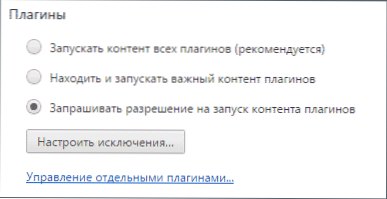
Jetzt wird der automatische Start des Videos nicht stattfinden, anstatt die Wiedergabe zu erhalten.
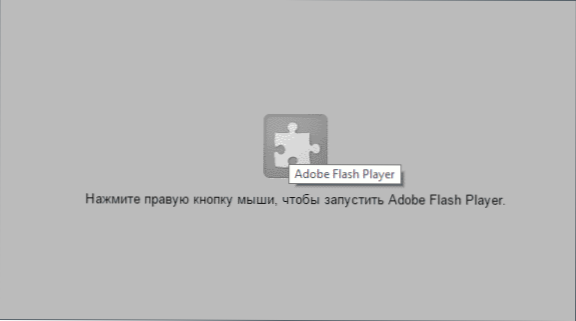
Ebenfalls auf der rechten Seite der Ziellinie des Browsers sehen Sie eine Benachrichtigung über ein blockiert.
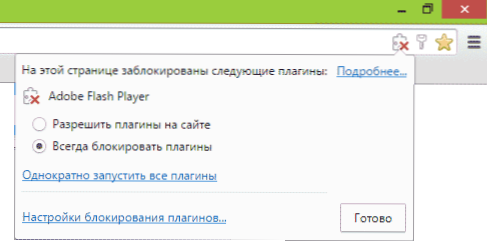
Mozilla Firefox und Opera
Der automatische Start des Flash -Inhalts in Mozilla Firefox und Opera: Wir müssen lediglich den Start des Inhalts dieses Plugin -On -Bedarfs konfigurieren (klicken, um abzuspielen).
Klicken Sie in Mozilla Firefox auf die Schaltfläche Einstellungen rechts neben der Adresszeile, wählen Sie "Ergänzungen" aus und wenden Sie sich dann zum Plugina -Element.
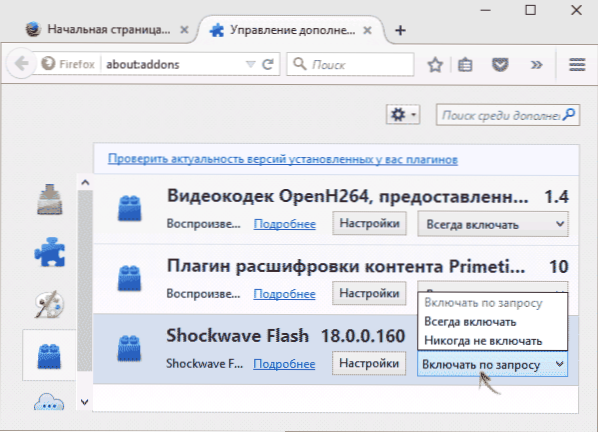
Installieren.
Gehen Sie zur Opera zu den Einstellungen, wählen Sie das Element "Sites" aus und stellen Sie dann im Abschnitt "Plugins" das Element auf "auf Anfrage" an, anstatt "alle Inhalte der Plugins auszuführen". Bei Bedarf können Sie den Ausnahmen bestimmte Websites hinzufügen.
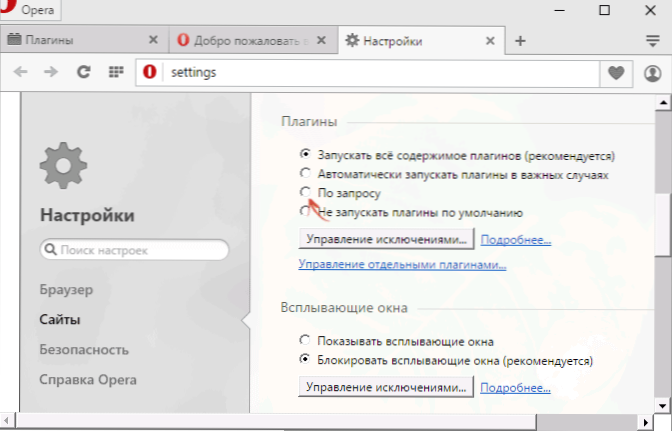
Trennen Sie das HTML5 -Automobilvideo in YouTube
Für ein mit HTML5 reproduziertes Video ist alles nicht so einfach und Standard -Browser -Tools können Sie im Moment nicht den automatischen Start ausschalten. Für diese Zwecke gibt es Erweiterungen von Browsern, und eine der beliebtesten sind magische Aktionen für YouTube (die es nicht nur ermöglicht, das automatische Video auszuschalten, sondern auch viel mehr), was in Versionen für Google Chrome, Mozilla Firefox vorhanden ist Opera und Yandex Browser.
Sie können die Erweiterung von der offiziellen Website http: // www installieren.Chromaktionen.Com (Laden stammt aus offiziellen Browser -Erweiterungsgeschäften). Gehen Sie nach der Installation zu den Einstellungen dieser Erweiterung und legen Sie das Element "Autoplay" fest.
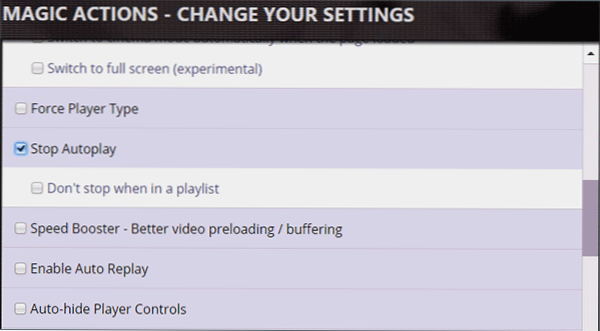
Ready, jetzt wird das Video auf YouTube nicht automatisch gestartet, und Sie sehen die übliche Wiedergabetaste für die Wiedergabe.

Es gibt andere Erweiterungen, aus dem beliebten Autoplaystopper kann für Google Chrome unterschieden werden, die aus dem Anwendungsgeschäft und Erweiterungen des Browsers heruntergeladen werden können.
Weitere Informationen
Leider funktioniert die oben beschriebene Methode nur für YouTube -Videos. Auf anderen Websites startet das HTML5 -Video weiterhin automatisch.
Wenn Sie solche Funktionen für alle Websites deaktivieren müssen, empfehle ich, auf die Erweiterung von Skriptsafe für Google Chrome und Nozilla für Mozilla Firefox zu achten (finden Sie in offiziellen Expansionsgeschäften). Bereits während der Standardeinstellungen blockieren diese Erweiterungen die automatische Video -Reproduktion, Audio- und andere Multimedia -Inhalte in Browsern.
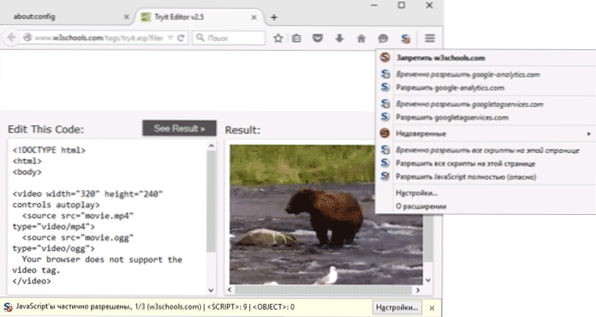
Eine detaillierte Beschreibung der Funktionalität dieser Ergänzungen von Browsern geht jedoch über den Umfang dieser Führung hinaus, und deshalb werde ich sie vorerst beenden. Wenn Sie Fragen und Ergänzungen haben, werde ich mich freuen, sie in den Kommentaren zu sehen.

